
Innehållsförteckning:
- Författare John Day [email protected].
- Public 2024-01-30 12:45.
- Senast ändrad 2025-01-23 15:11.

Hej killar, idag ska vi bygga en sensorisk enhet för att avläsa syrehalten i blodet och hjärtfrekvensen på ett icke -invasivt sätt med MAX30100 -sensorn.
MAX30100 är en lösning för pulsoximetri och hjärtfrekvensmonitor. Den kombinerar två lysdioder, en fotodetektor, optimerad optik och ljudlös analog signalbehandling för att detektera pulsoximetri och pulssignaler. MAX30100 drivs från 1,8V och 3,3V nätaggregat och kan stängas av via programvara med försumbar standbyström, vilket gör att strömförsörjningen alltid kan vara ansluten.
För den här artikeln kommer jag att använda en Bluetooth-modul HC-06 (som fungerar i slavläge) associerad med Arduino Nano. På detta sätt kan vi skicka data som läses från enheten till en annan enhet eller till Internet. I det första förslaget utvecklades en mobilapplikation för att överväga visualisering av data. Den här mobila Android -applikationen kommer dock inte att täckas i den här artikeln.
Låt oss börja!
Steg 1: Nödvändigt material:
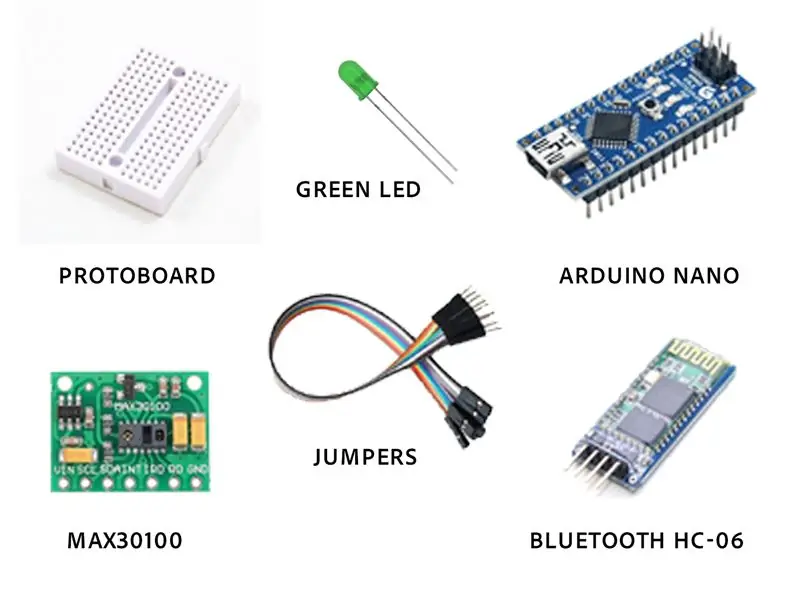
Materialet som används i detta experiment kan ses nedan:
- Arduino Nano
- Litet Protoboard
- Trådar och en uppsättning hoppare
- Bluetooth-modul HC-06
- Sensor MAX30100
- LED
- Två motstånd 4,7k Ohm
Steg 2: Anslut MAX30100
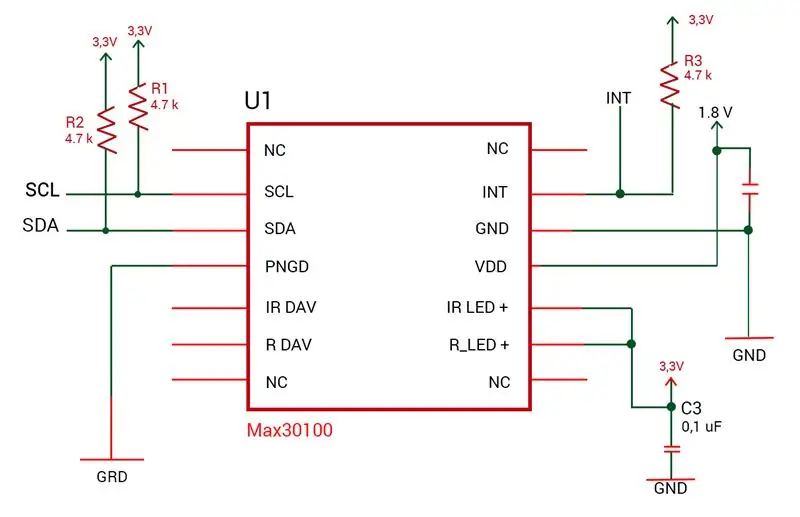

Först måste vi ansluta MAX30100 för att kunna använda den med Arduino. Den schematiska bilden ovan i detta steg visar hur kabeldragningen ska göras.
I grund och botten måste vi torka ledningarna med stiften som finns på sensorn. Det kommer att vara nödvändigt att ta bort den kvinnliga delen av bygeln för läsk som ska göras. Den manliga delen av bygeln kommer att användas för att docka på Arduino.
MAX30100 har följande stift:
VIN, SCL, SDA, INT, IRD, RD, GND.
För detta ändamål använder vi bara VIN-, SCL-, SDA-, INT- och GND -ingångar.
Tips: Efter att ha utfört läskan är det bra att sätta in lite varmt lim för att skydda läsket (som du kan se på bilden).
Steg 3: Anslut Bluetooth HC-06-modulen
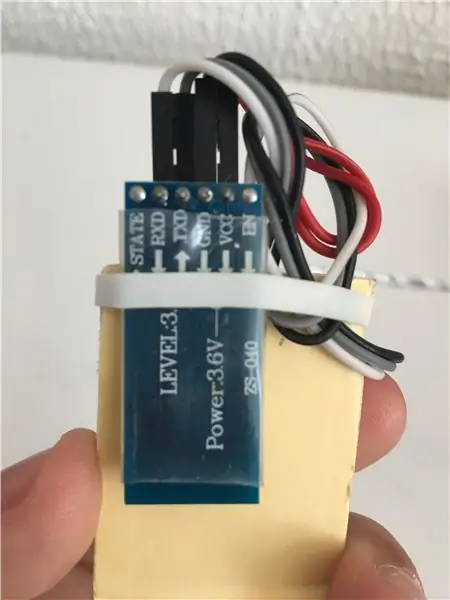
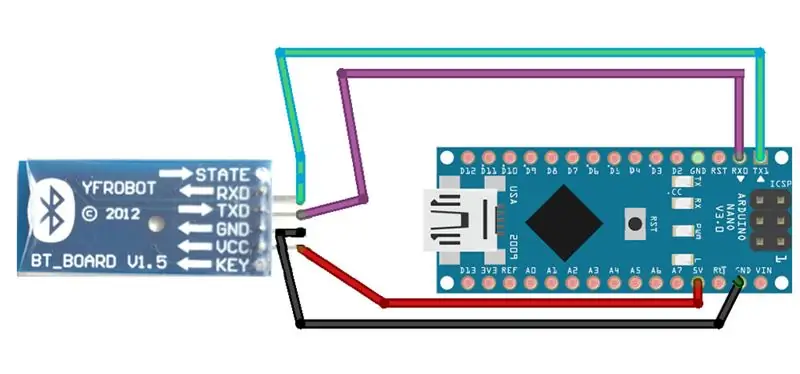
Dessutom måste vi göra detsamma för Bluetooth HC06 -modulen.
All information som tas emot i Bluetooth -modulen kommer att överföras till Arduino (i vårt fall) via serie.
Modulens räckvidd följer bluetooth -kommunikationsstandarden, som är cirka 10 meter. Denna modul fungerar bara i slavläge, det vill säga den tillåter andra enheter att ansluta till den, men låter sig inte ansluta till andra bluetooth -enheter.
Modulen har de 4 stiften (Vcc, GND, RX e TX). RX och TX används för att möjliggöra kommunikation med mikrokontrollern på ett seriellt sätt.
Under körningen upptäcktes vissa problem genom att samtidigt använda TX- och RX -utgångarna för Bluetooth tillsammans med kommunikationen eller seriell via USB (som används för att driva Arduino och ladda koden) på kortet.
Under utvecklingen användes sålunda stift A6 och A7 tillfälligt för att simulera seriell kommunikation. SoftwareSerial Library användes för att tillåta seriell portdrift via programvara.
Referens: Bluetooth-bildledningar är från
Steg 4: Montera enhetsstrukturen efter Bluetooth -modulen, lysdioden och Arduino på Protoboard

Nästa steg är att placera alla komponenter i protoboardet och ansluta dem på rätt sätt.
Du kan göra det nu som du vill. Om du vill använda en annan mikrokontroller som Arduino Uno eller ett större kort, gör det gärna. Jag har använt en mindre, eftersom jag behövde ha en kompakt enhet som skulle vara möjlig att utföra mätningen och även skicka data till en annan enhet.
Första steget: Fäst Arduino i den vita tavlan.
Fäst Arduino Nano i mitten av protoboardet
Andra steget: Anslutning av Bluetooth -modulen i Arduino.
Anslut Bluetooth -modulen på baksidan av kortet och anslut även kabeln i Arduino enligt följande:
- RX från Bluetooth till TX1 -stiftet i Arduino.
- TX från Bluetooth till RX0 -stiftet i Arduino.
- GND från Bluetooth till GND (stift förutom RX0 -stiftet) i Arduino.
- Vcc från Bluetooth till 5V -stiftet i Arduino.
Tredje steget: Montering av MAX30100 -sensorn i Arduino.
- VIN från MAX30100 till 5V -stiftet i Arduino (samma som vi har i Bluetooth -steget).
- SCL -stift från MAX30100 till A5 -stiftet i Arduino.
- SDA -stift från MAX30100 till A4 -stiftet i Arduino.
- INT -stift från MAX30100 till A2 -stift i Arduino.
- GND -stift från MAX30100 till GND -stift i Arduino (stift mellan VIN och RST).
- Anslut ett motstånd. Ett ben i samma 5V -stift som vi kopplade Bluetooth och den andra delen i A4 -stiftet.
- Anslut det andra motståndet. Ett ben är också anslutet i 5v -stift och det andra ansluter till A5 -stift.
Viktigt: För att MAX30100 ska fungera korrekt måste vi dra dessa motstånd till A4- och A5 -stiften. I annat fall kan vi bevittna en sensorfel, till exempel ett svagt ljus och ofta inte helt fungera.
Fjärde steget: Att lägga till en grön ledde till att veta exakt när en puls mättes av sensorn.
- Anslut det minsta benet på den gröna lysdioden (eller annan färg du kanske föredrar) till GND -stiftet (samma som vi anslöt Bluetooth).
- Anslut den andra delen till D2 -stiftet.
Steg 5: Avsluta vår enhet Montera
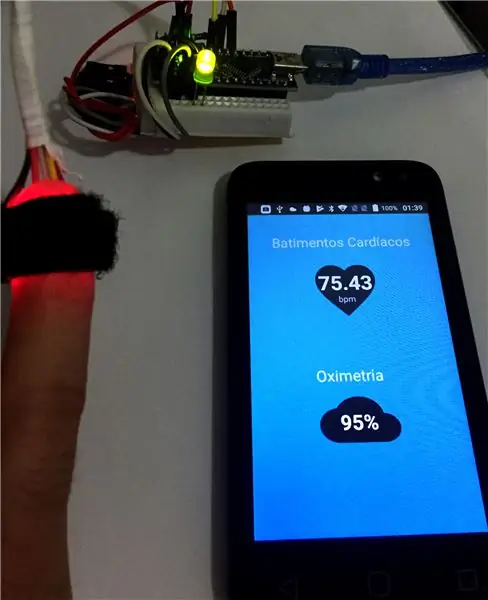

Vid denna tidpunkt har vi redan vår enhet monterad, men inte programmerad. Vi har Bluetooth -modulen ansluten till Arduino, liksom MAX30100 -sensorn, som kommer att utföra all datamätning och skicka den till Bluetooth -modulen, som i sin tur skickar till en annan enhet.
Syftet med den här artikeln var att demonstrera montering av enheten. I de följande artiklarna kommer jag att täcka hur man programmerar enheten med Arduino IDE. Du kan se i den här bilden hur enheten fungerar, från att läsa data till visning på din Android -enhet.
Du har gjort din egen pulsoximetermätning bara med en låg kostnad. Håll utkik efter nästa artikel!: D
Rekommenderad:
YouTube-prenumeranträknare som använder en e-pappersdisplay och Raspberry Pi Zero W: 5 steg (med bilder)

YouTubes prenumerationsräknare med en e-pappersdisplay och Raspberry Pi Zero W: I denna instruktionsbok visar jag dig hur du bygger din egen Youtube-prenumerationsräknare med en e-pappersdisplay och en Raspberry Pi Zero W för att fråga YouTube API och uppdatera displayen. E-pappersskärmar är bra för den här typen av projekt eftersom de har
Hur man använder stegmotor som roterande kodare och OLED -display för steg: 6 steg

Så här använder du stegmotor som roterande kodare och OLED -skärm för steg: I denna handledning lär vi oss hur du spårar stegmotorstegen på OLED -skärmen. Titta på en demonstrationsvideo. Kredit för den ursprungliga handledningen går till YouTube -användaren " sky4fly "
Visuino Hur man använder en knapp som ingång för att styra saker som LED: 6 steg

Visuino Hur man använder en knapp som ingång för att styra saker som LED: I denna handledning lär vi oss att slå på och stänga av lysdioden med en enkel knapp och Visuino. Se en demonstrationsvideo
Hur man använder Mac Terminal och hur man använder viktiga funktioner: 4 steg

Så här använder du Mac Terminal och hur du använder viktiga funktioner: Vi visar dig hur du öppnar MAC Terminal. Vi kommer också att visa dig några funktioner i terminalen, till exempel ifconfig, ändra kataloger, komma åt filer och arp. Ifconfig låter dig kontrollera din IP -adress och din MAC -annons
Hur man använder Wiimote som en datormus med ljus som sensor !!: 3 steg

Så här använder du Wiimote som en datormus Använda ljus som en sensor !!: Den här guiden visar hur du kopplar din Wii -fjärrkontroll (Wiimote) till din dator och använder den som en mus
